Один з кращих плоских, стиль дизайну Матеріалтеми там є Vimix. Він добре розроблений та дотримується вказівок, які Google встановлює для Android. Тема випускається в декількох різних стилях, включаючи чудовий набір темних кольорових режимів. Як і більшість тем Linux, Vimix призначений для GTK + і має повну підтримку для всіх настільних середовищ, які використовують цю технологію (Gnome Shell, Cinnamon, Mate, LXDE, Xfce4, Budgie тощо). У цій статті ми розповімо, як завантажити тему Vimix GTK та створити її безпосередньо з вихідного коду. Також ми переглянемо, як увімкнути це у всіх сучасних робочих середовищах GTK.
Встановлення залежностей
Перед тим, як тема Vimix GTK працює правильно, деякіЗалежності GTK потребують вирішення. Ці залежності допомагають правильно викласти тему. Відкрийте термінал і дотримуйтесь інструкцій, щоб все працювало.
Ubuntu
sudo apt install gtk2-engines-murrine gtk2-engines-pixbuf git
Debian
sudo apt-get install gtk2-engines-murrine gtk2-engines-pixbuf git
Arch Linux
sudo pacman -S gtk-engine-murrine gtk-engines git
Fedora
sudo dnf install gtk-murrine-engine gtk2-engines git
OpenSUSE
sudo zypper install gtk-murrine-engine gtk2-engines git
Інші Linux
Vimix працюватиме над усіма дистрибутивами Linuxпідтримка настільних середовищ за допомогою GTK. Однак без правильних інструментів візуалізації це не буде правильно. Якщо ви використовуєте дистрибутив Linux, який відсутній у цьому списку, не хвилюйтеся. Ще можна все працювати. Відкрийте термінал і скористайтеся менеджером пакетів для пошуку “gtk2-engine-murrine” та “gtk-двигунів” або “gtk2-двигунів” та встановіть їх.
Примітка: не кожна операційна система Linux матиме пакети, позначені таким чином. Спробуйте здійснити пошук за ключовими словами.
Встановлення Vimix

На відміну від багатьох інших тем GTK, Vimixмає інструмент автоматичного встановлення. Наявність сценарію встановлення значно спрощує справи. Щоб отримати інсталятор, вам потрібно буде клонувати код безпосередньо з сховища програмного забезпечення Github розробника.
Використовуйте git для клонування коду на ваш ПК з Linux:
git clone https://github.com/vinceliuice/vimix-gtk-themes.git
Далі скористайтеся CD інструмент для переміщення терміналу з / home / username/ до новоствореного каталогу vimix-gtk-теми папку.
cd vimix-gtk-themes
Всередині папки тем Vimix GTK використовуйте кіт команда для перегляду README.md файл. Цей файл буде містити будь-яку життєво важливу інформацію для Vimix (ліцензії на програмне забезпечення, контакт розробника тощо)
cat README.md | more
Читання тексту README.md файл? Запустіть інструмент встановлення.
Встановлення для всієї системи
Щоб зробити тему Vimix GTK доступною для всіх користувачів, вам потрібно буде запустити інсталяційний сценарій судо дозволи. У терміналі виконайте:
sudo ./Install
Чи є у сценарію встановлення проблеми запущеними? Спробуйте скористатися цими командами:
sudo sh Install
або
sudo bash Install
Встановлення для одного користувача
Встановлення Vimix до локального.тема папка, а не загальносистемна в / usr / share / теми/ можливо. Для цього запустіть сценарій без кореня або судо.
./Install
Альтернативні команди:
bash Install sh Install
Видалення теми Vimix GTK
Якщо ви втомилися від використання теми Vimixна робочому столі Linux, дотримуйтесь цього процесу, щоб видалити його. Процес видалення набагато складніше, ніж установка, оскільки розробник не включив сценарій для видалення для запуску.
Щоб видалити тему Vimix, яка була встановлена загальносистемно, відкрийте термінал і скористайтеся су або судо -с команда для отримання кореневої оболонки. Потім, використовуючи привілеї root, починайте видалення папок тем. Спочатку видаліть усі темні теми Vimix за допомогою:
su cd /usr/share/themes/ rm -rf Vimix-Dark*
Завершіть процес видалення, видаливши решту папок теми Vimix.
rm -rf Vimix-*
Видалити для окремих користувачів
Якщо ви вирішили встановити Vimix одному користувачеві в /home/user/.themes/замість загальносистемного процесу деінсталяція дещо відрізняється.
Примітка: повторіть цей процес видалення для кожного користувача, у якого теми Vimix всередині ~ / .теми для найкращих результатів
Спочатку перемістіть термінал у прихований теми папка в / додому / за допомогою CD командування.
cd ~/.themes
Використання рм команда, видаліть усі папки теми Vimix Dark.
rm -rf Vimix-Dark*
Нарешті, закінчіть процес видалення Vimix, використовуючи рм команда для позбавлення від решти папок теми Vimix.
rm -rf Vimix-*
Увімкнення Vimix
Встановлений пакет тем Vimix. Наступним кроком цього процесу є ввімкнути його у вашому робочому середовищі на базі GTK. Для цього відкрийте налаштування зовнішності на робочому столі та виберіть Vimix, щоб застосувати теми. Якщо вам потрібна допомога щодо налаштування цих тем, вам пощастить! Ми детально ознайомимося з тим, як налаштувати кожне основне середовище GTK на робочому столі. Виберіть його зі списку та вирушайте.
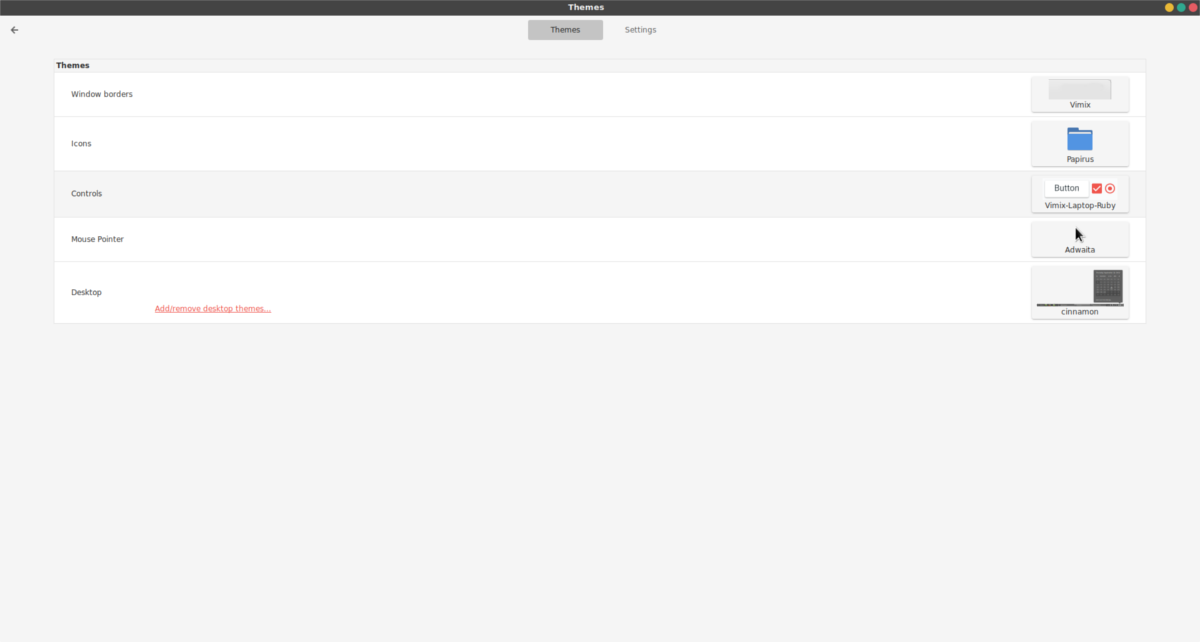
Не забудьте уважно ознайомитися зі списком, оскільки на вибір є щонайменше десять повних тем та комбінацій Vimix!
- Кориця
- Гном Шелл
- LXDE
- Мате
- Баджі
- XFCE4











Коментарі